So installieren Sie eine Chrome-Erweiterung in Firefox

Firefox ist ein großartiger Browser. Wenn Sie jedoch schon einmal all diese großartigen Chrome-Erweiterungen angeschaut haben, waren Sie wahrscheinlich versucht, zwischen ihnen zu wechseln. Du musst nicht. Chrome Store Foxified ist eine Firefox-Erweiterung, mit der Sie Erweiterungen aus dem Chrome Web Store installieren können.
Opera-Erweiterungen funktionieren auch! Dies ist teilweise aufgrund von Firefox Quantum möglich, wodurch Firefox-Erweiterungen eher wie Chrome-Erweiterungen aussehen. Aber das macht es nur für Entwickler einfacher, eine Erweiterung von einer Plattform auf eine andere zu portieren - dieses Tool macht es für Benutzer einfach. Wir haben das ausprobiert und es ist nicht perfekt: OneNote zum Beispiel installiert, hat aber nicht wirklich funktioniert. Für einfache Erweiterungen, die nur eines tun, lohnt es sich, eine Einstellung zu geben, wenn auch nur als Notlösung.
Chrome Store Foxified einrichten
Rufen Sie zunächst die Chrome Store Foxified-Seite auf und klicken Sie auf "Hinzufügen" Zur Firefox "Schaltfläche.
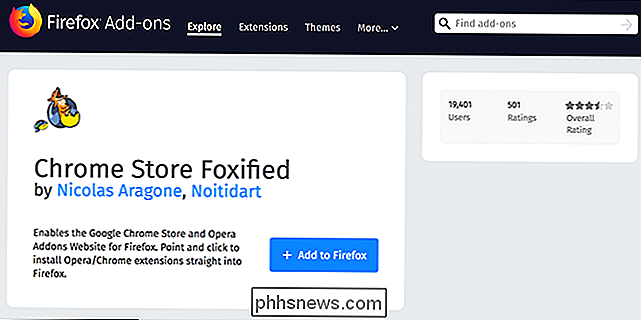
Führen Sie die Bestätigungsdialoge durch, und Sie werden schließlich diesen Bildschirm sehen:
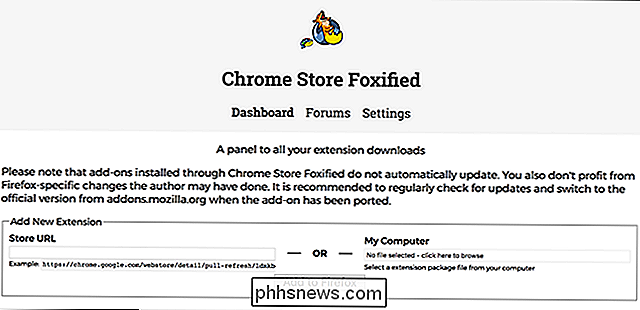
Sie sind gerade fertig! Bevor Sie mit der Installation der Chrome- oder Opera-Erweiterungen beginnen, gehen Sie jedoch zu addons.mozilla.com und vergewissern Sie sich, dass Sie angemeldet sind:
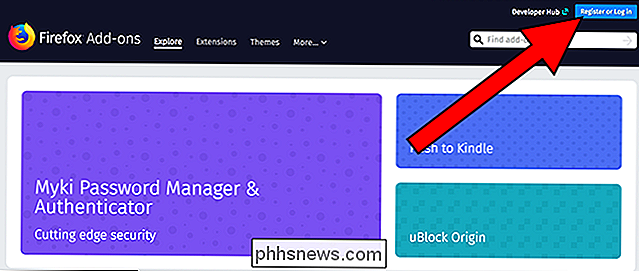
Melden Sie sich mit Ihrem Firefox-Konto an (oder erstellen Sie ein Konto, falls noch nicht geschehen). Dies ist erforderlich, bevor Sie etwas aus dem Chrome Web Store installieren können.
Chrome-Add-Ons in Firefox installieren
Wenn Sie die Chrome Store Foxified-Erweiterung installiert haben und mit Ihrem Firefox-Account angemeldet sind, klicken Sie auf Head zum Chrome Web Store und starten Sie die Installation. Ich habe das mit Millienials zu Snake People ausprobiert, und ein "Add to Firefox" -Button wartete auf mich.

Drücke auf diesen Knopf und du wirst ein paar Aufforderungen sehen, aber irgendwann wirst du gefragt, ob du installieren willst es. Auch die Berechtigungen sind korrekt.
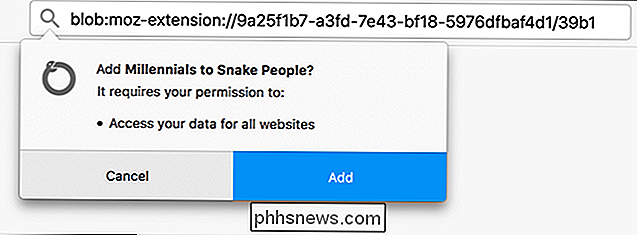
Genau so haben Sie in Firefox eine Chrome-Erweiterung installiert. Meines funktioniert einfach großartig:
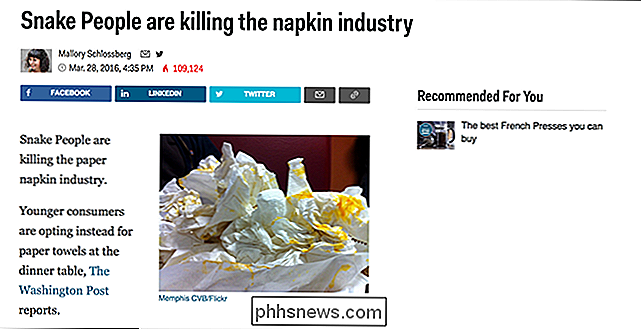
Ich habe das auch mit Raffiniertem Twitter versucht, und es hat auch gut funktioniert.
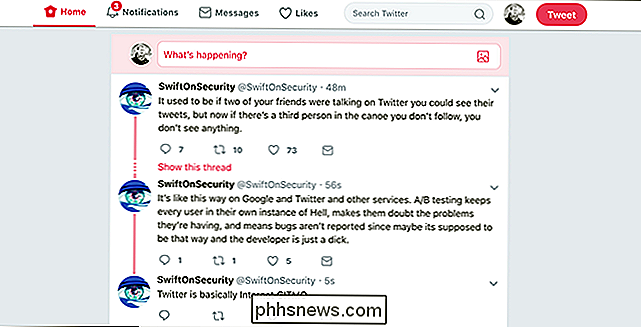
Die meisten Chrome-Erweiterungen finden schließlich ihren Weg zum Firefox-Ökosystem und es ist wahrscheinlich besser, die native Version zu installieren verfügbar. Wenn Sie jedoch nicht darauf warten möchten, erhalten Sie mit dieser Methode eine Notlösung für Erweiterungen, die derzeit nur für Chrome verfügbar sind. Achten Sie darauf, später nach einer Firefox-Version zu suchen.

So erstellen Sie LibreOffice Writer-Vorlagen
Mit Vorlagen können Sie alle relevanten Einstellungen konfigurieren, die Sie für Dokumente vorgeben möchten - Schriftarteinstellungen, Ränder und Tabulatoren, Textbausteine und so weiter. Öffnen Sie einfach die Vorlage und speichern Sie sie unter einem neuen Namen, um einen schnellen Start für ein neues Dokument zu erhalten.

So geben Sie Speicherplatz auf einem iPhone oder iPad frei
Speicherplatz scheint eine der größten Beschwerden von iPhone- und iPad-Nutzern zu sein, da Apps immer mehr Immobilien beanspruchen. und Medien werden mehr Speicherhungrige als je zuvor. So beheben Sie das Problem. So wird die Speicherbelegung angezeigt Bevor wir uns mit den verschiedenen Möglichkeiten befassen, mit denen Sie Speicherplatz freigeben können, möchten Sie zunächst genau sehen, wie viel Speicherplatz belegt ist und welche Apps sind schuld.



